Excel dokumentu atkopšana
Dažreiz Excel dokumenti pēkšņi avarē, strādājot pie tiem, ir izplatītākā sūdzība, ko saņemam no Excel lietotājiem. Bet nav jābīstas, jo mums ir dažas apbrīnojamas Excel darbgrāmatu atkopšanas metodes, piemēram, opcija “ Atkopt nesaglabātās darbgrāmatas ” un “ Automātiskā saglabāšana ”.
Visi eksperti šodien kādreiz to ir pārdzīvojuši. Šeit mums jāzina daži no apbrīnojamiem Excel darbgrāmatu atkopšanas paņēmieniem, lai “dokumentus atkoptu programmā Excel”. Šajā rakstā mēs detalizēti aprakstīsim darbības, kas saistītas ar dokumentu atkopšanu programmā Excel.

Kā izmantot automātiskās atkopšanas opciju?
Ir diezgan izplatīts, ka dažu mūsu darbu vidū mēs izveidojam jaunas darba burtnīcas. Šādos gadījumos mēs izveidojam jaunu darbgrāmatu un sākam strādāt ar to, vispirms to nesaglabājot. Kad viss darbs ir aizvērts, mums tas jāsaglabā un jāaizver, taču lielākā daļa cilvēku aizmirst ietaupīt, tāpēc zaudē darbu, ko viņi ir paveikuši ar šo jauno darbgrāmatu.
Tomēr mēs joprojām varam atjaunot šīs nesaglabātās darbgrāmatas, ja programmā Excel esam iespējojuši opcijas “AutoSave in excel” un “Auto Recovery”; kaut arī šī funkcija ir iespējota pēc noklusējuma, daudzi lietotāji to nezina, tāpēc viņi atkal strādā pie darba.
Veiciet tālāk norādītās darbības, lai iespējotu šo opciju un uzzinātu, kā to izmantot, ja mēs nejauši aizveram darbgrāmatu, to nesaglabājot.
1. solis: Dodieties uz lentes cilni FILE.

2. darbība. Cilnē FILS izvēlieties “OPTIONS”.
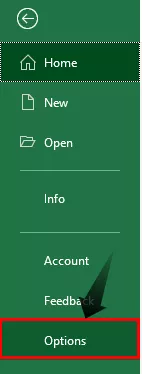
3. solis: tas atvērs “Excel opcijas”, izvēlieties cilni “Saglabāt”.

4. solis: Šajā cilnē mēs varam veikt visas darbības, kas saistītas ar darbgrāmatas opciju “Saglabāt”.
Šīs cilnes pirmā sadaļa ir “Saglabāt darbgrāmatu”.

Šajā sadaļā mums ir arī vairākas citas iespējas.

Pirmā lieta šajā sadaļā ir “Saglabāt failus šajā formātā”, ti, kad mēs saglabājam failu, kādam jābūt faila formātam, lai mēs varētu izvēlēties nepieciešamo faila formātu.
Nākamais ir “Automātiskās atkopšanas informācijas saglabāšana katru minūti”, ti, cik minūtes mums nepieciešams automātiski atgūt darbu, ko esam paveikuši ar darbgrāmatu. Tāpēc esmu izvēlējies ik pēc 1 minūtes. Pēc noklusējuma tas būs 10 minūtes.

Tieši zem tā mēs varam redzēt nelielu izvēles rūtiņu ar uzrakstu: "Saglabāt pēdējo automātiski saglabāto versiju, ja es aizvēršu, neaizverot", tāpēc tas automātiski saglabās darbgrāmatu, kaut arī pirms aizvēršanas neesat to saglabājis.
Labi, tas arī viss; tagad atveriet jaunu tukšu darbgrāmatu un strādājiet kādu laiku, pieņemsim, ka 2 līdz 3 minūtes, tas ir atkarīgs no laika, kuru iestatījāt automātiskajā atkopšanā. Tā kā esmu to iestatījis uz 1 minūti, varu strādāt 1 vai 2 minūtes.
Jums turpinot strādāt ar darbgrāmatu, mēs varam to novērot ik pēc 1 minūtes; tur teikts: “Automātiskās atkopšanas informācijas saglabāšana”, kā parādīts zemāk esošajā attēlā.

Tagad esmu paveicis darbu ar Excel darbgrāmatu, kas nav saglabāta.

Tagad es to aizvēršu, to nesaglabājot.

Labi, mēs esam aizvēruši darbgrāmatu “Book1”, to nesaglabājot, esam paveikuši dažus darbus, taču šobrīd nav šīs darbgrāmatas kopijas; mums ir jāatgūst šī darbgrāmata.
Kā atkopt dokumentu programmā Excel?
Lai vispirms atgūtu nesaglabāto darbgrāmatu, atveriet vienu jaunu tukšu Excel darbgrāmatu.
1. solis: noklikšķiniet uz cilnes Fails

2. solis: noklikšķiniet uz cilnes “Informācija”

3. solis: noklikšķiniet uz Pārvaldīt versiju un izvēlieties opciju Atgūt nesaglabātās darbgrāmatas
Šajā sadaļā mēs varam redzēt “Pārvaldīt versijas”, noklikšķiniet uz tā nolaižamā saraksta un izvēlieties “Atkopt nesaglabātās darbgrāmatas”.

4. darbība: izvēlieties darbgrāmatu, kuru vēlaties atjaunot
Tādējādi jūs nokļūsiet mapes automātiskajā atkopšanas ceļā, kur tā ir saglabājusi visu nesaglabāto darbgrāmatu kopijas.

Šajā sadaļā mēs varam redzēt visas nesaglabātās darbgrāmatas, izvēlēties darbgrāmatu, kuru vēlaties atjaunot.
5. solis: Noklikšķiniet uz opcijas Atvērt, lai atvērtu nesaglabāto darbgrāmatu.
Noklikšķinot uz “Atvērt”, mēs varam redzēt zemāk esošo darbgrāmatu.

Mēs varam redzēt darbu, ko paveicām pirms pēdējās atveseļošanās; Augšdaļā noklikšķiniet uz opcijas “Saglabāt kā” programmā Excel, lai šoreiz saglabātu darbgrāmatu.

Šādi mēs varam atgūt darbgrāmatu, kas iepriekš nav saglabāta.
Atceramās lietas
- Automātiskā atkopšana ir atkarīga no laika, kuru esam iestatījuši, lai atgūtu.
- Ja atkopšanas laiks ir ilgāks, jūs, iespējams, nesaņemsit neseno darba atkopšanu.








